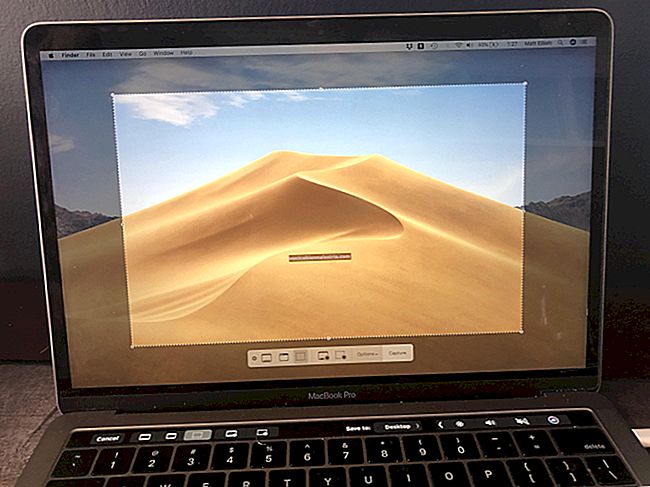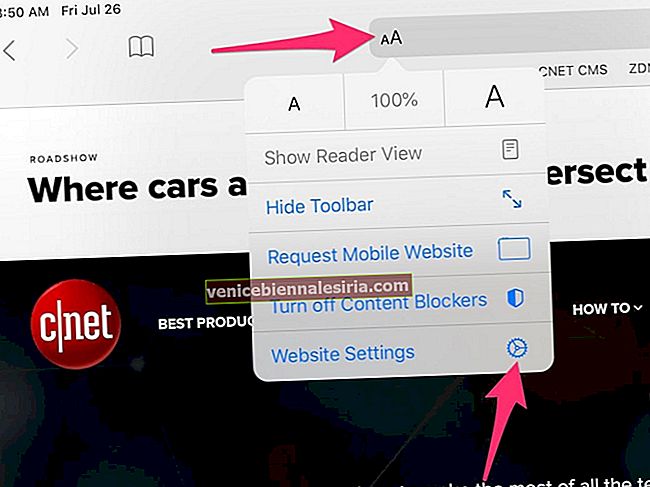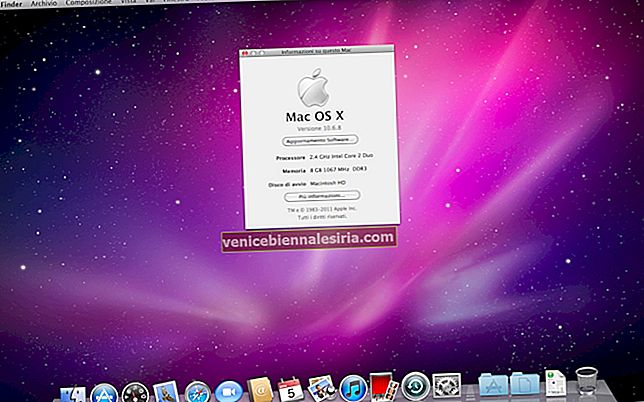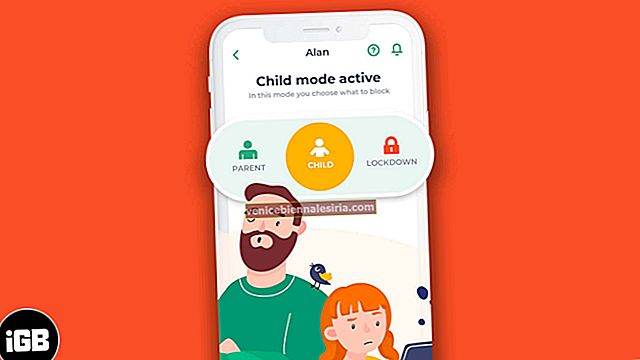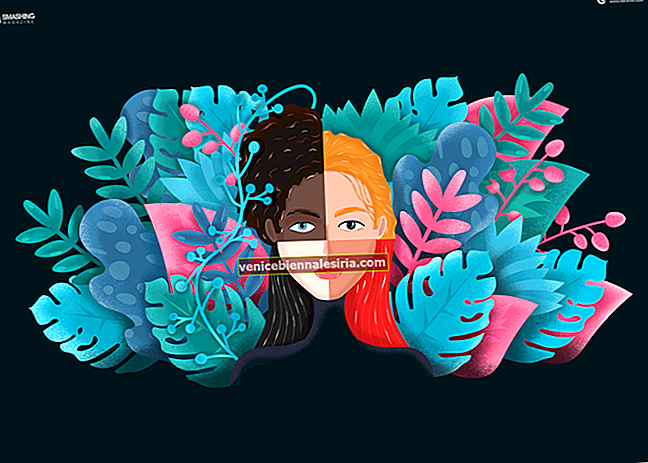Мы видели, как правильно синхронизировать фотографии между вашим компьютером и iPhone через iTunes, но постоянно всплывает одна вещь: как перенести фотографии с моего iPhone на компьютер? Особенно, когда у меня много альбомов (кроме Camera Roll)?
Если вы - легендарный пользователь iTunes, который использует iTunes для синхронизации фотографий, передачи и т. Д., У вас не должно возникнуть проблем, но если вы похожи на меня, у вас нет правильного определения iTunes или вам не нравится программное обеспечение. Мне нравится передавать файлы вручную или использовать специальное программное обеспечение для переноса фотографий с моего iPhone на компьютер.
В этом коротком руководстве мы и рассмотрим именно это.
Как импортировать / передавать фотографии с вашего устройства iOS на ПК / Mac
В Windows:
Шаг 1. Подключите свой iPhone / iPad к компьютеру.
Шаг 2. Если iTunes или любое другое программное обеспечение запускается автоматически, закройте его. На этот раз нам не нужен iTunes.
Шаг 3. Перейдите в Мой компьютер (или значок, который приведет вас к дисковым накопителям).
Шаг 4. Дважды щелкните диск iPhone или iPad, который отображается в списке.
Шаг 5. Теперь перейдите в / Internal Storage / DCIM /.
Шаг 6. Папки в этой папке (DCIM) содержат фотографии из всех альбомов вашего iPhone.
Просто скопируйте и вставьте их в любую другую папку на жестком диске вашего компьютера.
На Mac:
На Mac вы должны использовать программное обеспечение, такое как iPhoto (или любой другой процессор изображений, который вы используете) для импорта фотографий. Одна из проблем заключается в том, что вы сможете импортировать только из Camera Roll. Процесс прост.
Шаг 1. Подключите свой iPhone или iPad к Mac.
Шаг 2. Откройте iPhoto или любую другую аналогичную программу обработки изображений, которую вы используете.
Шаг 3. Теперь на боковой панели щелкните имя своего устройства.
Шаг 4. Выберите фотографии или просто нажмите «Импортировать X фотографий» (X - количество фотографий).
Шаг 5. Это должно импортировать все фотографии в вашу папку iPhoto (вы можете выбрать ее оттуда).
Если вы хотите импортировать файлы из других альбомов на вашем iPhone, вам, возможно, придется использовать метод файла / папки, упомянутый выше в разделе Windows.
Все, дружище!
Попробуйте и поделитесь с нами своим мнением в комментарии ниже.
Вы также можете прочитать это:
- Импорт фотографий с цифровой камеры на iPhone и iPad